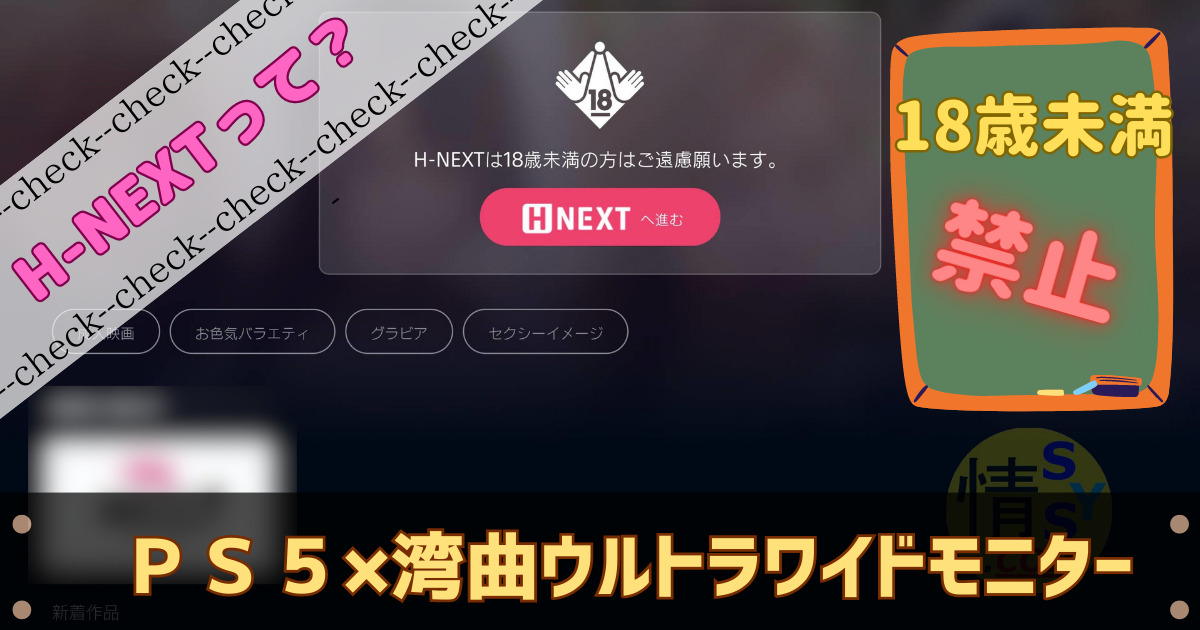システム開発メーカー勤務
システム開発メーカー勤務一体型パソコンでHDMI出力端子がないけど、どうやって外部モニターに繋いだらいいの?
上記のお悩みを解決します。
- 一体型パソコンの『東芝REGZA/D714/T7』をサンワサプライのUSB/HDMI変換機を使ってウルトラワイドモニターに接続した方法
- 『東芝REGZA/D714/T7』をウルトラワイドモニターに接続して、解像度3440×1440&リフレッシュレート50Hzを実現しています
- HDMI出力端子がないパソコンを外部モニターに接続したい方
それでは本題に入ります。
pcにhdmi出力端子がないからUSB/HDMI変換機を使った


ちょっと高いと感じたけど、ウルトラワイドモニターにも映すことができるようになって大満足!
結論です。
サンワサプライの『USB-CVU3HD2N』を購入しました。
私の一体型パソコンには『HDMI入力端子があるけど、HDMI出力端子がない』です。(ちょっと分かりづらいですね笑)
『USB-CVU3HD2N』をパソコンのUSB端子に接続することで、HDMI出力箇所を作ることができました。
『USB-CVU3HD2N』は、USB出力→HDMI出力に変換できる機械となっています。(うーん、アルファベットばかりでわかりづらい・・・。)
私自慢のウルトラワイドモニターにも、ばっちり『3440×1440』で映っています。
リフレッシュレートは『50Hz』です。
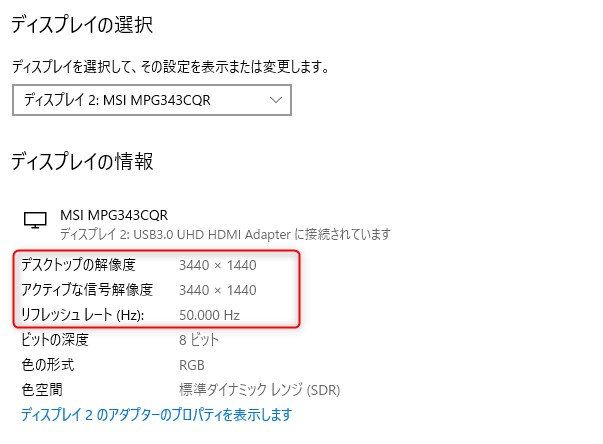
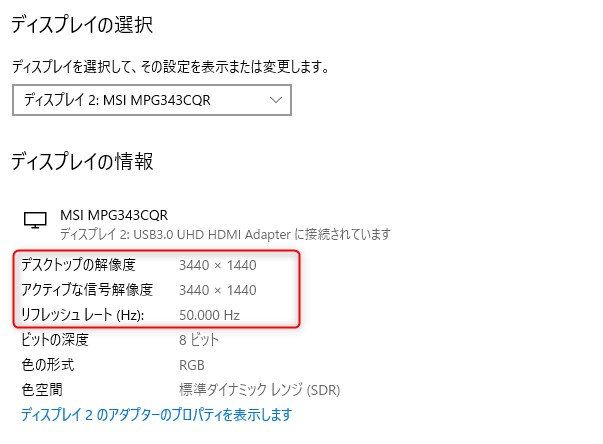
注意点としては、ウルトラワイドモニターには『拡張モード』で接続することです。
『複製モード』では使用できないので要注意です。
圧倒的没入感が得られると噂の1000Rも湾曲した32インチウルトラワイドモニターに繋ぎました(笑)。


ワンポイント
画面拡張や複製モードを選択するショートカットは『Windowsキー+Pキー』
注意点があります。
『複製モード』を選択した場合、仮に外部モニターに接続できたとしても接続元の解像度に引っ張られてしまいます。
【例】
接続元解像度『1920×1080』の場合、ウルトラワイドモニターも同じ『1920×1080』になります。
私が使っている一体型パソコンの『東芝REGZA/D714/T7』には、HDMI出力端子がありません。
しかし、スペック的には現在のパソコンにもまったく引けを取りません。
ウルトラワイドモニターを接続してみることにしました。
『東芝REGZA/D714/T7』スペック
| メモリ | 8GB(16GBまで拡張可能) |
| CPU | Intel(R) Core(TM) i7-4700MQ CPU @ 2.40GHz |
| ディスプレイアダプタ | Intel(R)HD Graphics 4600 |
インテルのページhttps://ark.intel.com/content/www/jp/ja/ark.htmで確認したところ、『解像度3440×1440』出力可能スペックのようでした。
ウルトラワイドモニターを購入したので、接続してみることにしました。
今回、『USB-CVU3HD2N』を購入するにあたりサンワサプライさんを選んだ理由は下記の3点です。
- 4K出力可能
- 安心の国産製
- サポートの問い合わせ対応が『分かりやすい×丁寧』だった
簡単に解説をします。
4K出力可能


サンワサプライの『USB-CVU3HD2N』は4K出力対応(30Hz)です。
USB/displayportの『USB-CVU3DP1』と最後まで悩みましたが、リフレッシュレートが高くなる方(50Hz)を選びました。
USB部分をチェック!


displayport接続タイプ
4K画質や3440×1440の解像度で外部モニターに出力するためには、接続元パソコンのCPUやグラフィックドライバのスペックを満たしておく必要があります。
確認方法
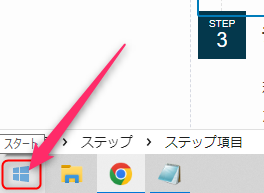
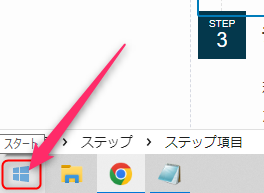
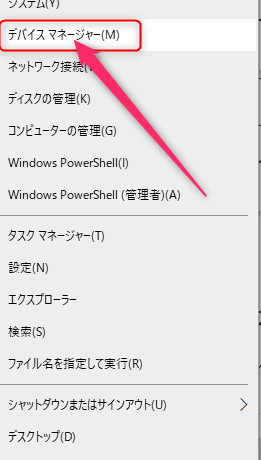
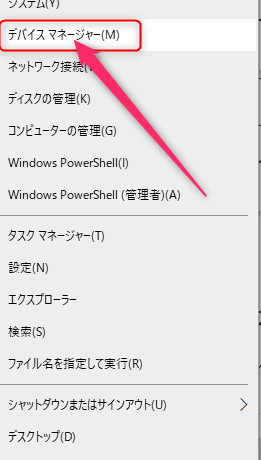
ディスプレイアダプターとプロセッサの項目を確認します。




私はインテルだったので、インテルホームページからhttps://ark.intel.com/content/www/jp/ja/ark.html最大解像度を確認しました。
安心の国産製


サンワサプライは言わずと知れた『国産』の会社です。
情シスの私が選ぶとしたら、サンワサプライかアイ・オー・データの二択と言っても良いくらいです。
ドライバーをインストールしてから、外部モニターに接続します。
やっぱり、日本語で書かれていると安心しますね。
ドライバーのインストールが完了!
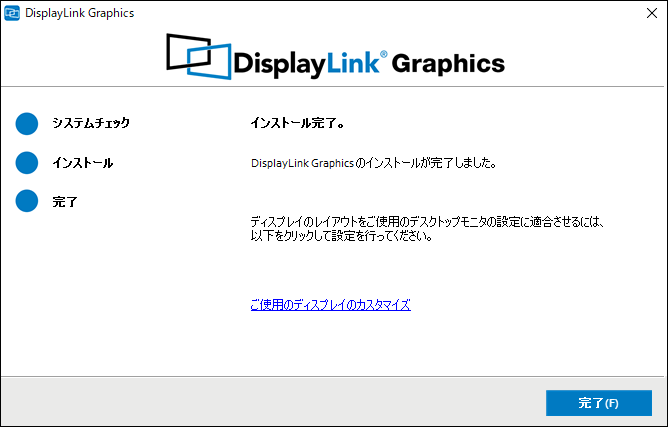
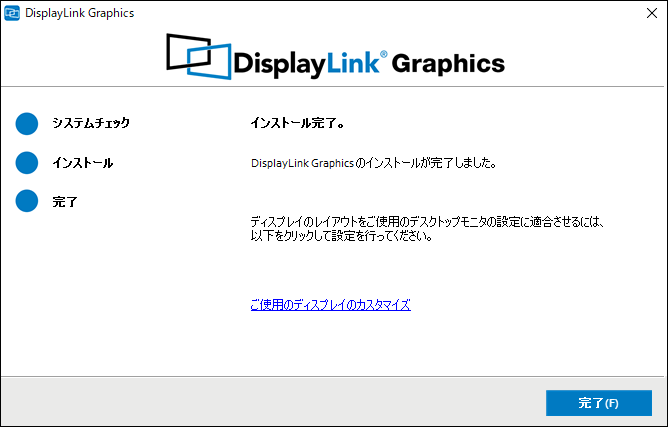
ここだけの話、サンワサプライの変換器を買う前に2,000円ほどのアダプターを買いました。
が・・・、ナニか安心することができないソフトがインストールされていて・・・。(アダプターを接続するだけで、インストールされるソフトって何だろ。)



しかも、アンインストールもできませんでした。
気持ち悪くなったので、SSD換装してOSからすべてクリーンインストールすることにしました。


サポートの問い合わせ対応が『分かりやすい×丁寧』だった


サンワサプライのサポートさんからの回答がとても丁寧でした。
サンワサプライの公式ホームページから問い合わせメールを送ることができます。
サポートの問い合わせ方法が、メールで完結したところもポイント高いです。
他のメーカーだと、機械チャットや電話のみでの対応だったりします。



サンワサプライさん、ありがとうございました。
私が購入したUSB-HDMIアダプターはこちら!
少し高いと感じるけど、買って良かったと情シスの私も感じているよ
まとめ
ポイントと注意点をさらっとまとめます。
| ポイント | 注意点 |
|---|---|
| 高価にはなるけど、国産のメーカーが安心できるよ! HDMI出力端子がないがない場合は、『USB/HDMI変換機』や『USB/displayport変換機』を使おう! | 自分のパソコンスペックは要確認! 気になる場合にはサポートに問い合わせしよう! |
以上です。